Google Drive devine plin? Cum să goliți spațiul de stocare pentru fișiere, fotografii, e-mailuri
Spațiul Drive este partajat cu contul dvs. de Gmail și Google Photos. În cazul în care vă epuizați limita de 15GB, iată cum puteți elibera spațiul din Drive.
- De: Tech Desk | New Delhi | New Delhi |
- Updated: June 21, 2020 10:39:43 am
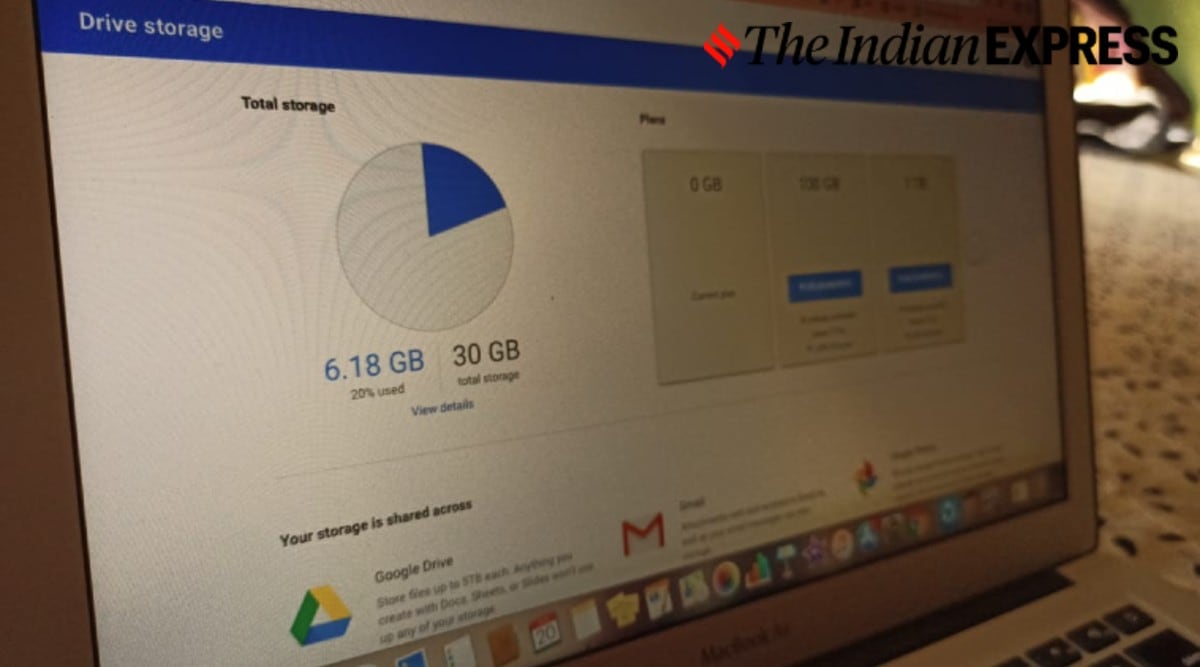
Cum să vă eliberați spațiul de stocare din Google Drive. (Foto Express: Mohammad Faisal)
Mulți dintre noi ne bazăm pe stocarea în cloud pentru a salva documente și fișiere importante. Google vă oferă 15GB de spațiu gratuit în Google Drive și, deși pare mult, există o capcană. Cei 15GB de spațiu nu sunt doar pentru fișierele pe care le încărcați pe Drive, ci și pentru Gmail și Google Photos.
Mesajele și atașamentele trimise sau primite cu ajutorul contului de Gmail, precum și toate fotografiile pe care le încărcați la calitate originală pe Google Photos împart același spațiu de stocare. În funcție de utilizarea pe care o faceți, spațiul de 15GB s-ar putea epuiza rapid și atunci nu veți mai putea primi e-mailuri.
Când vă apropiați de limita de 15GB pe Google Drive, puteți fie să cumpărați un plan premium de la Google, fie să vă goliți spațiul de stocare. În timp ce prima opțiune vă va costa bani, cea de-a doua este gratuită și necesită doar câteva minute. Iată cum puteți să vă goliți spațiul din Google Drive:
Cum să eliberați spațiul din Google Drive
Puteți accesa drive.google.com/settings/storage pentru a vedea o diagramă circulară de distribuție a spațiului dvs. utilizat de Drive, Gmail și Google Photos. Pe aplicația mobilă, apăsați pe pictograma de meniu hamburger din aplicația Drive > Storage > View details > View details> pentru a vedea defalcarea spațiului utilizat.
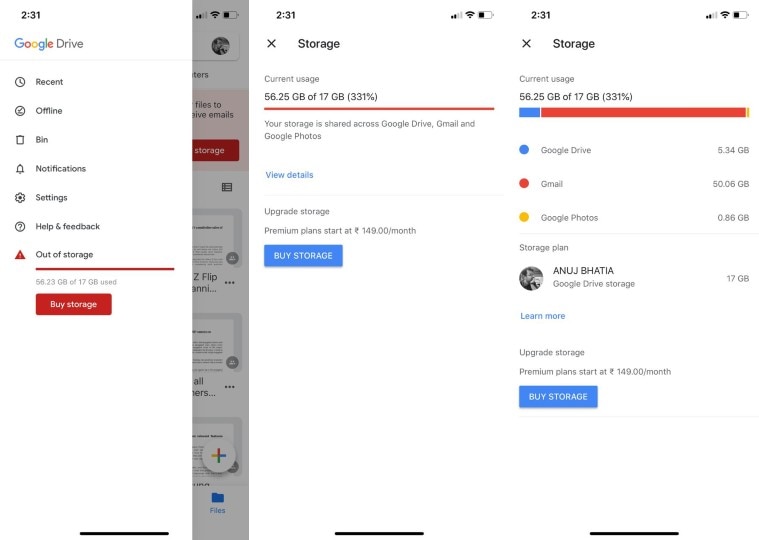
Cum să verificați spațiul disponibil pe Google Drive. (Express Photo)
Dacă majoritatea spațiului liber este consumat de Drive, procedați la golirea spațiului de stocare din Drive:
*Vezi drive.google.com/drive/quota, care listează toate fișierele salvate pe Drive în ordinea descrescătoare a mărimii
*Selectați toate fișierele pe care doriți să le eliminați
*Mutați-le în Coșul de gunoi și apoi ștergeți-le definitiv și din Coșul de gunoi
După ce ați terminat de curățat spațiul, elementele șterse vor apărea în spațiul disponibil în contul dumneavoastră Google Drive în termen de 24 de ore.
Curățați spațiul Gmail și Google Photos
În cazul în care spațiul Drive este blocat de Google Photos și Gmail, trebuie să le curățați și pe acestea. Pentru Google Photos, este mai bine să vă schimbați fotografiile și clipurile video de la „Original quality” la „High quality” pentru spațiu de stocare nelimitat în aplicația Photos. De asemenea, mergeți la Setări în Google Photos și faceți clic pe „Recuperare spațiu de stocare” pentru a revendica spațiul ocupat de încărcările curente.
Citește și | Acum puteți găsi centrele de testare COVID-19 în Google Search, Assistant și Maps
Ai actualizări
Pentru a economisi spațiu pe Gmail, tastați „are: atașament mai mare:10M” în caseta de căutare și faceți clic pe căutare pentru a vedea toate e-mailurile cu atașamente care ocupă spațiu mai mare de 10MB. Puteți înlocui cifra după bunul plac pentru a găsi fișiere mari în e-mail și a le șterge. De asemenea, nu uitați să goliți folderul Trash.
📣 The Indian Express este acum pe Telegram. Faceți clic aici pentru a vă alătura canalului nostru (@indianexpress) și rămâneți la curent cu cele mai recente titluri
Pentru toate cele mai recente știri din domeniul tehnologiei, descărcați Indian Express App.

-
- Site-ul Indian Express a primit calificativul VERDE pentru credibilitatea și fiabilitatea sa de către Newsguard, un serviciu global care evaluează sursele de știri pentru standardele lor jurnalistice.
Leave a Reply